การประมวลผลภาพ RAW
คุณสามารถประมวลผลภาพ หรือ
ด้วยกล้องเพื่อสร้างภาพ JPEG หรือ HEIF ภาพ RAW จะไม่ได้รับผลกระทบ ดังนั้นจึงสามารถใช้เงื่อนไขที่แตกต่างกันเพื่อสร้างภาพ JPEG หรือ HEIF ได้
คุณยังสามารถใช้ Digital Photo Professional (ซอฟต์แวร์ EOS) เพื่อประมวลผลภาพ RAW
ข้อควรระวัง
- การประมวลผลเป็น HEIF ไม่สามารถใช้งานได้สำหรับภาพ
หรือ
ที่ถ่ายด้วยความไวแสง ISO แบบขยาย (H)
-
เลือกตัวเลือก จากนั้นเลือกภาพ
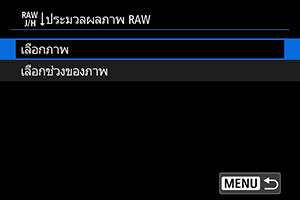
- คุณสามารถเลือกภาพหลายภาพเพื่อประมวลผลพร้อมกันในครั้งเดียว
เลือกภาพ
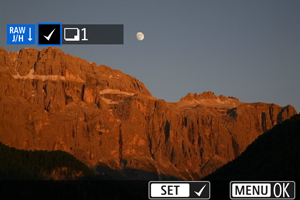
- หมุนปุ่ม
เพื่อเลือกภาพที่จะประมวลผล จากนั้นกดปุ่ม
- กดปุ่ม
เลือกช่วงของภาพ
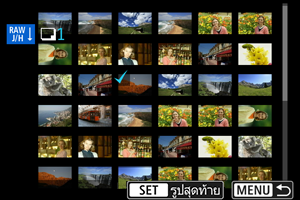
- เลือกภาพแรก (จุดเริ่มต้น)
- ต่อไป เลือกภาพสุดท้าย (จุดสิ้นสุด) เครื่องหมายถูก [
] จะถูกเพิ่มลงในภาพทุกภาพภายในช่วงระหว่างภาพแรกถึงภาพสุดท้าย
- หากต้องการประมวลผลภาพอื่น ให้ทำซ้ำขั้นตอนนี้
- กดปุ่ม
-
ตั้งเงื่อนไขการประมวลผลที่ต้องการ
ใช้การตั้งค่าขณะถ่ายภาพ
- ภาพถูกประมวลผลโดยใช้การตั้งค่าภาพในขณะที่จับภาพ
- ภาพที่ถ่ายโดย [
: การถ่ายภาพ HDR (PQ)] เป็น [ใช้งาน] จะถูกประมวลผลเพื่อสร้าง HEIF และภาพที่ถ่ายโดยตั้งค่าฟังก์ชั่นนี้เป็น [ไม่ใช้งาน] จะถูกประมวลผลเพื่อสร้าง JPEG
ตั้งค่าการประมวลผล→JPEG/ตั้งค่าการประมวลผล→HEIF
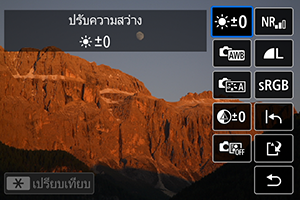
- ใช้
เพื่อเลือกรายการ
- หมุนปุ่ม
หรือ
เพื่อเปลี่ยนการตั้งค่า
- กดปุ่ม
เพื่อเข้าสู่หน้าจอการตั้งค่าฟังก์ชั่น
- หากต้องการรีเซ็ตการตั้งค่า ให้กดปุ่ม
และเลือก [ตกลง] หลังจากที่ข้อความยืนยันแสดงขึ้น
หน้าจอการเปรียบเทียบ
- คุณสามารถเปลี่ยนไปมาระหว่างหน้าจอ [หลังจากเปลี่ยน] และ [ค่าเมื่อถ่ายภาพ] ได้โดยการกดปุ่ม
และหมุนปุ่ม
- รายการสีส้มบนหน้าจอ [หลังจากเปลี่ยน] มีการแก้ไขหลังจากเวลาที่จับภาพ
- กดปุ่ม
เพื่อกลับสู่หน้าจอเงื่อนไขการประมวลผล
-
บันทึก

- เมื่อใช้ [ตั้งค่าการประมวลผล→JPEG] หรือ [ตั้งค่าการประมวลผล→HEIF] ให้เลือก [
] (บันทึก)
- อ่านข้อความแล้วเลือก [ตกลง]
- หากมีภาพอื่นๆ สำหรับการประมวลผล ให้เลือก [ใช่]
- เมื่อใช้ [ตั้งค่าการประมวลผล→JPEG] หรือ [ตั้งค่าการประมวลผล→HEIF] ให้เลือก [
-
เลือกภาพที่จะแสดง

- เลือก [ภาพดั้งเดิม] หรือ [ภาพที่ผ่านการโปรเซส]
- ภาพที่คุณเลือกจะแสดงขึ้น
การดูภาพแบบขยาย
คุณสามารถขยายภาพที่แสดงสำหรับ [ตั้งค่าการประมวลผล→JPEG] หรือ [ตั้งค่าการประมวลผล→HEIF] โดยการกดคันโยกซูมที่ด้าน บนหน้าจอที่แสดง อัตราส่วนการขยายจะแตกต่างกันโดยขึ้นอยู่กับการตั้งค่า [คุณภาพของภาพ] คุณสามารถเลื่อนดูส่วนต่างๆ ของภาพที่ถูกขยายได้ด้วยปุ่ม
กดคันโยกซูมที่ด้าน เพื่อออกจากการดูภาพแบบขยาย
การประมวลผลภาพด้วยอัตราส่วนภาพที่ระบุ
ภาพ JPEG หรือ HEIF ตามอัตราส่วนภาพที่ระบุจะถูกสร้างขึ้นเมื่อคุณประมวลผลภาพ RAW ที่ถ่ายโดยตั้งค่า [:
ตัดขอบ/อัตราส่วนภาพ] () เป็น [1:1 (อัตราส่วนภาพ)], [4:3 (อัตราส่วนภาพ)] หรือ [16:9 (อัตราส่วนภาพ)]
ตัวเลือกการประมวลผลภาพ RAW
-
ปรับความสว่าง
คุณสามารถปรับความสว่างของภาพได้ถึง ±1 ระดับ โดยจะปรับทีละ 1/3 ระดับ
-
คุณสามารถเลือกสมดุลแสงขาว การเลือก [
] ช่วยให้คุณสามารถเลือก [อัตโนมัติ: ตามบรรยากาศ] หรือ [อัตโนมัติ: กำหนดสีขาว] ได้ หากคุณเลือก [
] คุณจะสามารถตั้งค่าอุณหภูมิสีได้
-
คุณสามารถเลือกรูปแบบภาพได้ คุณสามารถปรับความคมชัด ความเปรียบต่าง และพารามิเตอร์อื่นๆ
[
], [
], [
] และ [
] จะไม่สามารถใช้งานได้เมื่อตั้งค่าเป็น [ตั้งค่าการประมวลผล→HEIF]
-
คุณสามารถปรับความคมชัดให้อยู่ในช่วง –4 ถึง +4 ได้
ไม่สามารถใช้งานได้เมื่อตั้งค่าเป็น [ตั้งค่าการประมวลผล→HEIF]
-
คุณสามารถระบุรายละเอียดการปรับแสงเหมาะสมอัตโนมัติ
-
คุณสามารถตั้งค่าประมวลผลการลดจุดรบกวนสำหรับความไวแสง ISO สูงได้ หากผลที่ออกมาไม่ชัดเจน ให้ขยายภาพ ()
-
คุณสามารถตั้งค่าคุณภาพของภาพเมื่อสร้างภาพ JPEG หรือ HEIF
-
คุณสามารถเลือกได้ทั้ง sRGB หรือ Adobe RGB เนื่องจากหน้าจอกล้องไม่รองรับ Adobe RGB ภาพที่เห็นจะไม่แตกต่างมากนักระหว่างพิกัดสีทั้งสอง
[
] จะแสดงขึ้นเมื่อตั้งค่าเป็น [ตั้งค่าการประมวลผล→HEIF] แต่ไม่ใช่ตัวเลือกที่สามารถเลือกได้
ข้อควรระวัง
- การประมวลผลภาพ RAW ในกล้องจะไม่ให้ผลลัพธ์ที่เหมือนกันอย่างแน่นอนกับการประมวลผลภาพ RAW ด้วย Digital Photo Professional (ซอฟต์แวร์ EOS)
- หากคุณทำการ [ปรับความสว่าง] แล้ว จุดรบกวน แถบแสง ฯลฯ อาจมีมากขึ้นตามผลของการปรับแต่ง